当前位置:首页 > 资讯教程 > 腾讯会议如何设置气泡聊天样式 设置气泡聊天样式的技巧
腾讯会议如何设置气泡聊天样式 设置气泡聊天样式的技巧
分区:资讯教程 更新:2022-06-29 16:14:12
一、手机端
进入手机的腾讯会议软件,点击上面的头像图标。
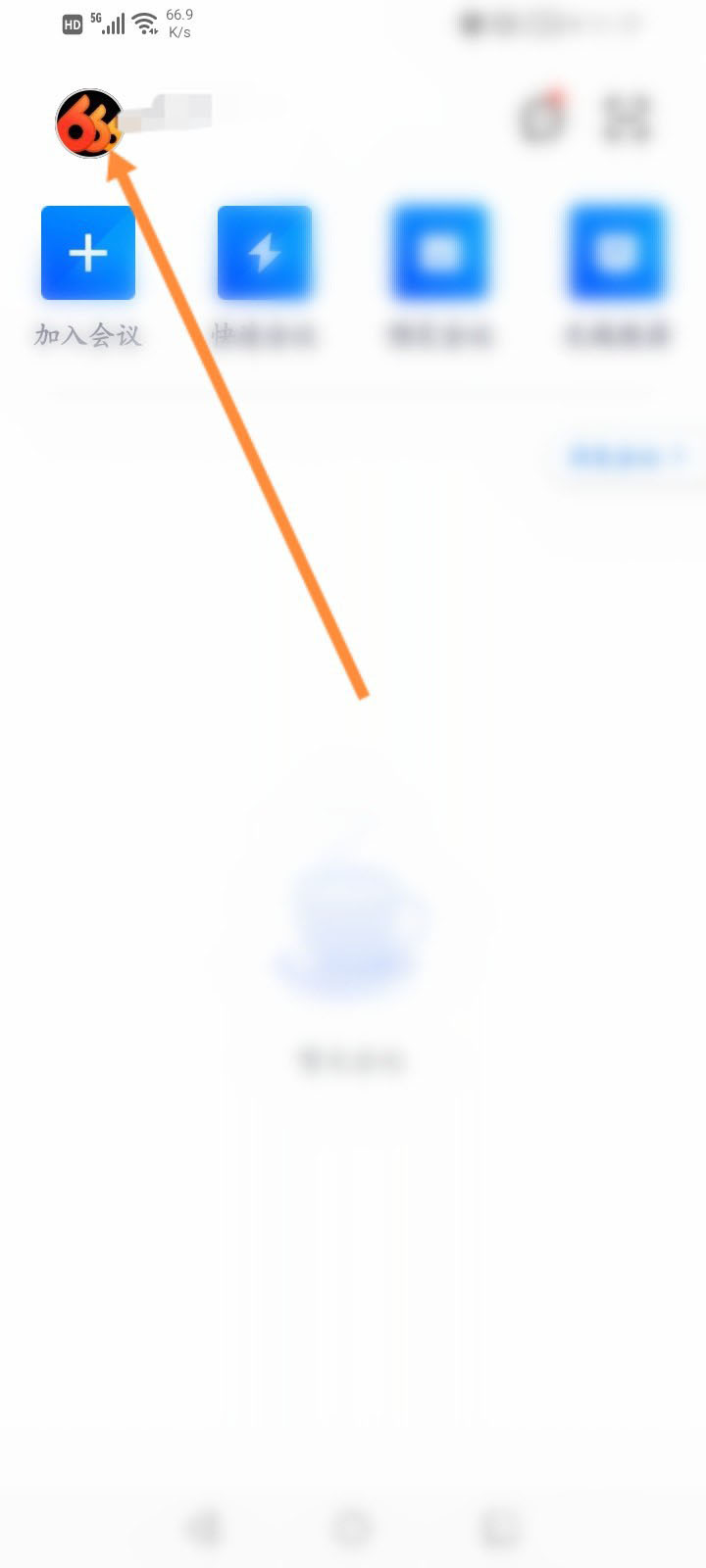
点击下面的设置选项。
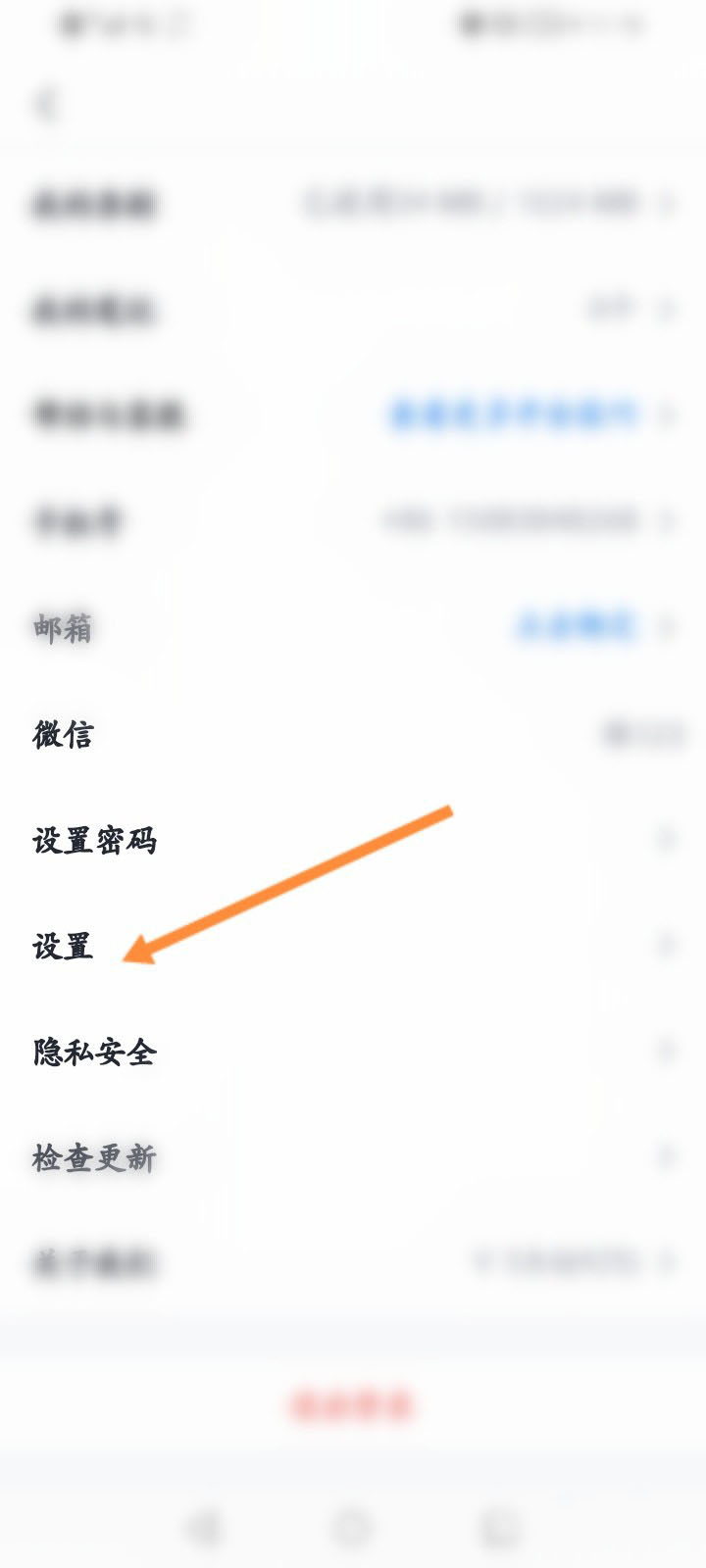
点击上面的新聊天消息提醒选项。
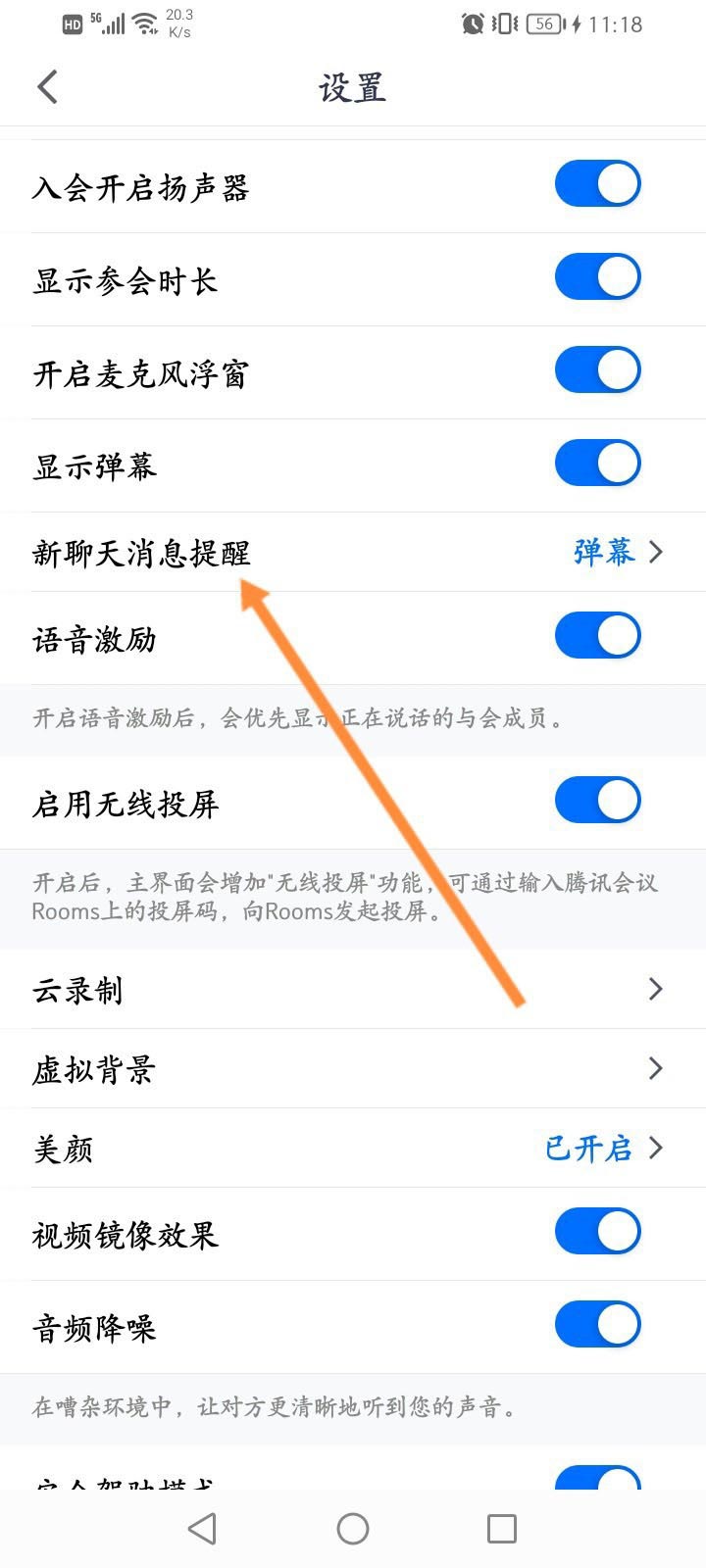
最后点击下面的气泡即可。
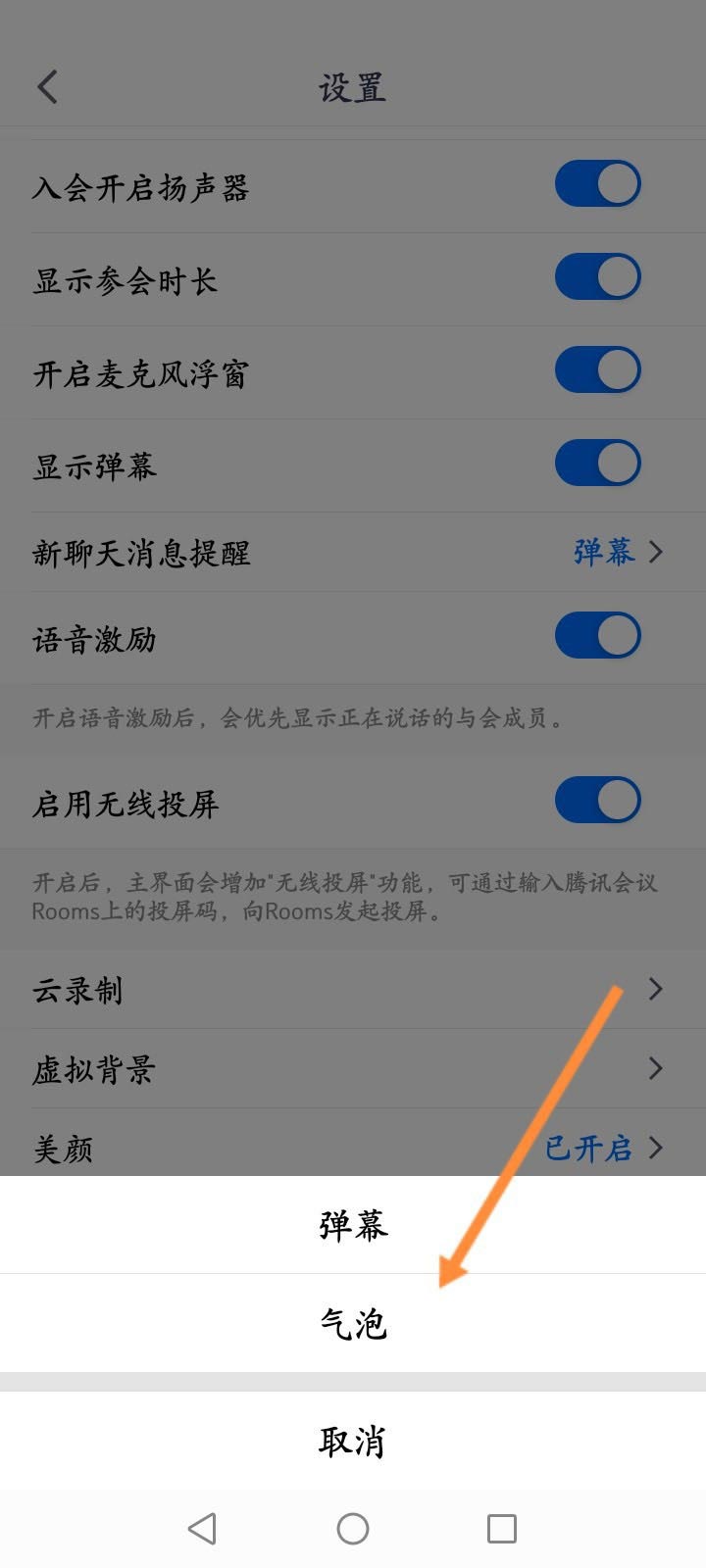
二、电脑端
在电脑桌面双击“腾讯会议”图标,进入腾讯会议主界面。
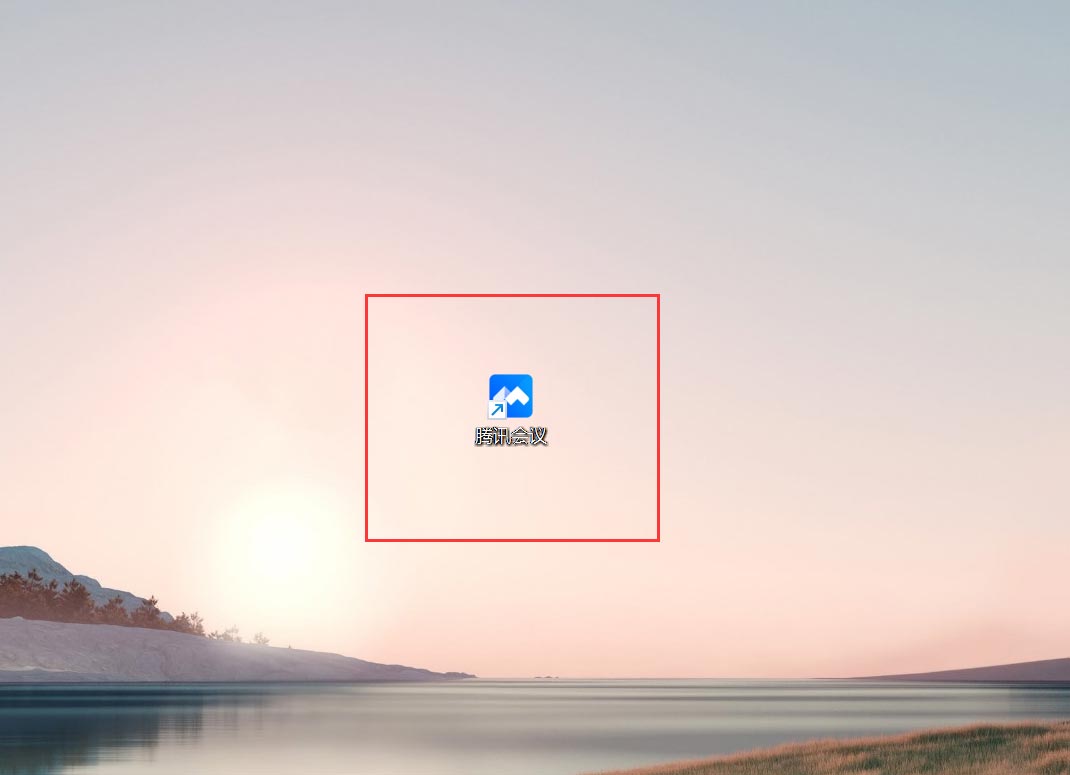
在腾讯会议主界面右上角点击“齿轮”图标按钮进入腾讯会议设置界面。
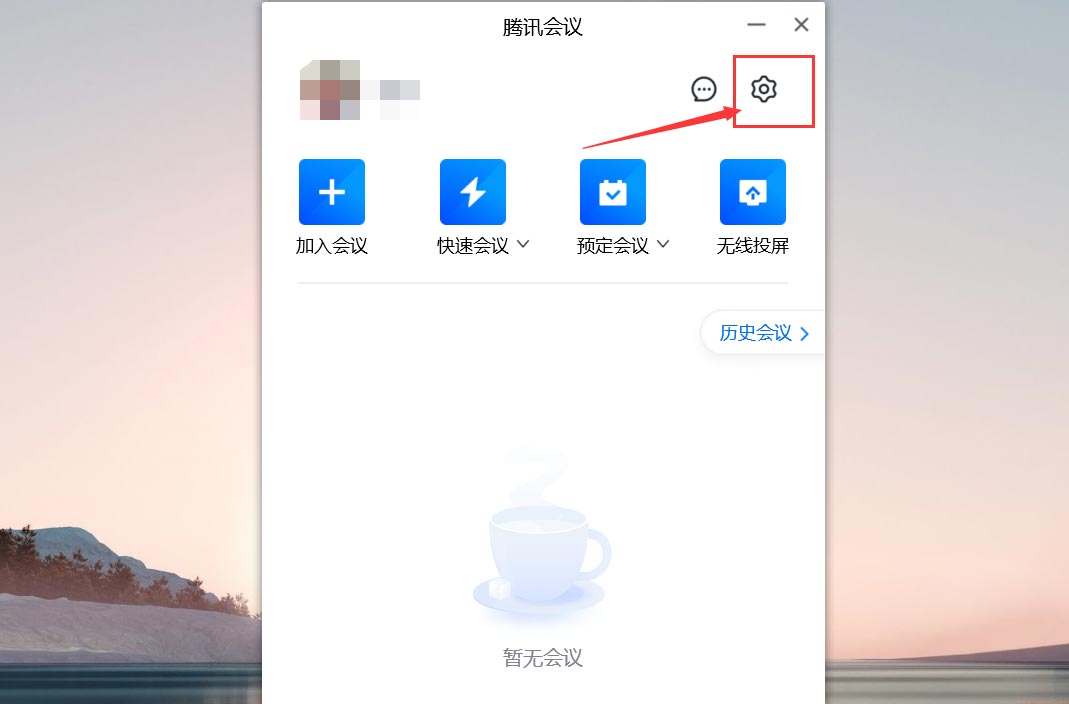
进入腾讯会议设置页面,点击“常规设置”选项,在右侧窗口勾选“新聊天消息提醒”复选框,就可以设置腾讯会议新聊天消息提醒为气泡了。
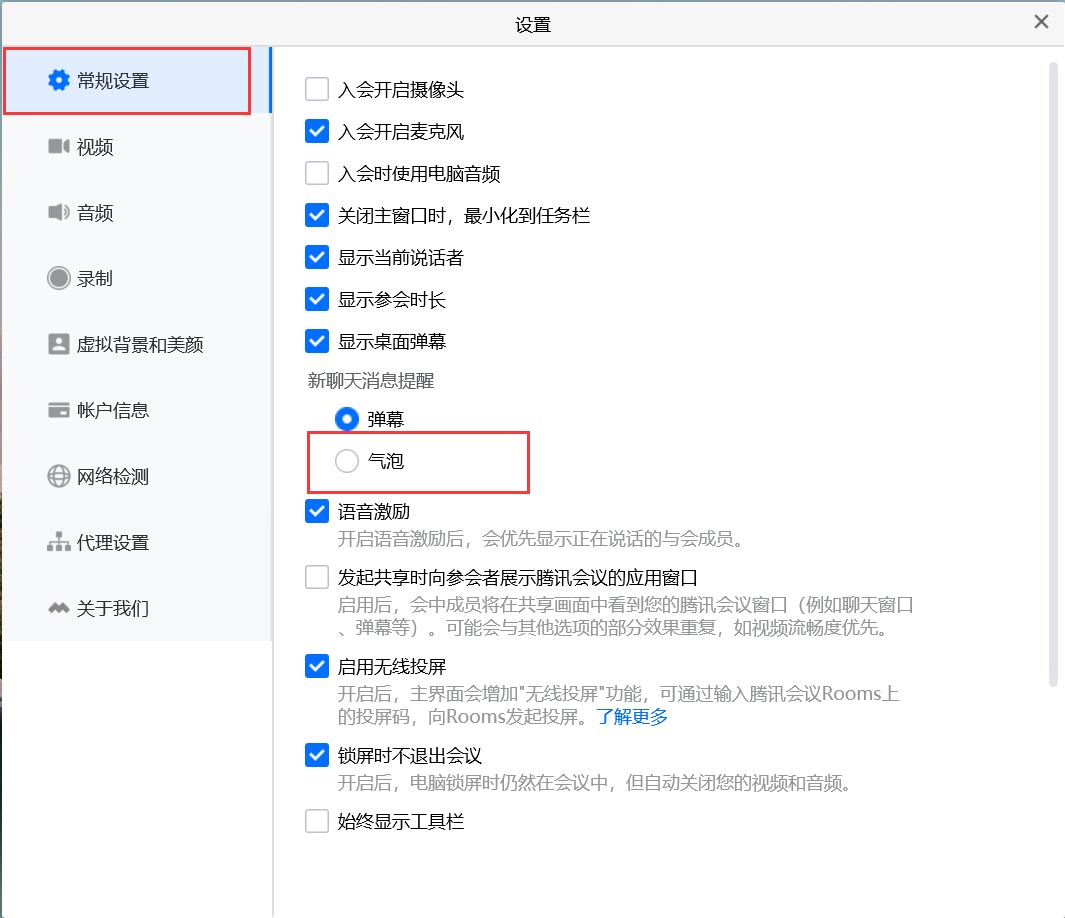
以上就是腾讯会议设置气泡聊天样式的技巧,
-
1
 国精产品一品二品国精-国精产品一品二品国精详情一览
国精产品一品二品国精-国精产品一品二品国精详情一览2024-05-08
-
2
120秒非会欲体验区入口-崩坏星穹铁道2.2版本新增关卡介绍分享
-
3
深夜100款免费视频看-下一站江湖2伉俪情深任务完成方法
-
4
免费快猫最新vip破解版-江湖悠悠酒谱配方大全详情一览
-
5
女王app短视频-下一站江湖2丢失的手镯奇遇任务完成方法
-
1
 博傲医考题库
博傲医考题库2024-05-09
-
2
glowai聊天软件
-
3
POP聊天软件
-
4
kindle漫画免费
-
5
淘客帮







